Sie können über ein Diagramm klicken und ziehen, um interessante Metrikaktivitäten zu vergrößern. Dieser
benutzerdefinierte Zeitraum wird dann auf das gesamte ExtraHop-System angewendet. Dies ist nützlich, um andere Metrik Aktivitäten zu
untersuchen, die gleichzeitig aufgetreten sind.
Das Vergrößern eines Zeitbereichs ist nur in Diagrammen mit einer X- und Y-Achse verfügbar, z. B. in
Linien-, Flächen-, Candlestick- und Histogrammdiagrammen.
-
Klicken und ziehen Sie die Maus über das Diagramm, um einen Zeitraum auszuwählen. Wenn der
Zeitbereich weniger als eine Minute beträgt, wird der Zeitbereich rot angezeigt. Ziehen Sie die Maus, bis
der Zeitbereich grün erscheint.
-
Lassen Sie die Maustaste los. Das Diagramm wird im benutzerdefinierten Zeitraum neu gezeichnet und das
Zeitintervall in der oberen rechten Ecke der Navigationsleiste wird aktualisiert.
-
Um vom benutzerdefinierten Zeitintervall zum ursprünglichen Zeitintervall zurückzukehren, klicken Sie auf
das Rückgängig-Symbol — eine Lupe mit einem Minuszeichen —, das neben dem Zeitintervall in
der oberen rechten Ecke der Navigationsleiste angezeigt wird.
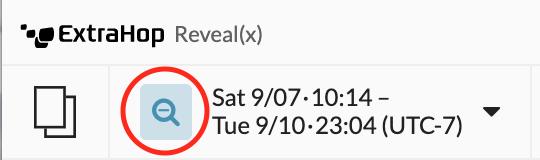
| Hinweis: | Auf einer Dashboard-Seite können Sie den benutzerdefinierten Zeitbereich für das Zoomen
auf eine bestimmte Region beschränken. Klicken Sie auf die Kopfzeile der Region und wählen Sie Region
Zeitselektor verwenden, und vergrößern Sie dann ein Diagramm. Jedes Diagramm oder
Widget in dieser Region wird auf den benutzerdefinierten Zeitraum aktualisiert. |
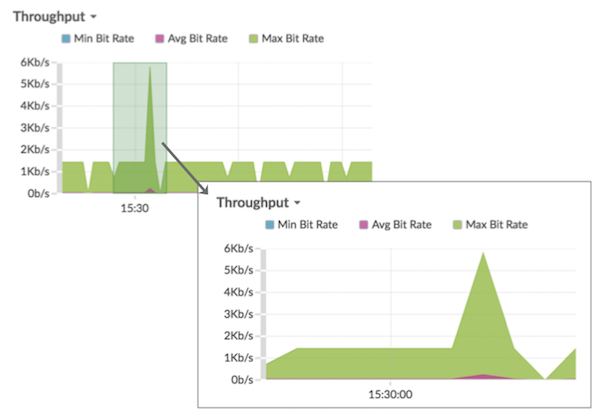
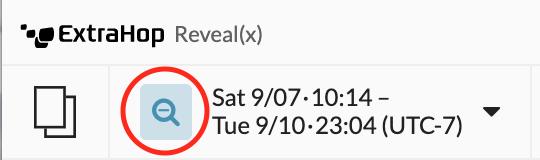
Danke für deine Rückmeldung. Dürfen wir Sie kontaktieren, um weitere Fragen zu stellen?